A MessageBird anteriormente ofereceu a criação de contas através de sua Plataforma de Conectividade, mas agora eles migraram para uma nova plataforma - a Plataforma de Engajamento. Embora você possa conectar o respond.io a uma conta criada na Plataforma de Conectividade, infelizmente, a conexão com novas contas MessageBird não é suportada no momento. Estamos analisando a opção de integração futura com a Plataforma Engagement, então fique atento!
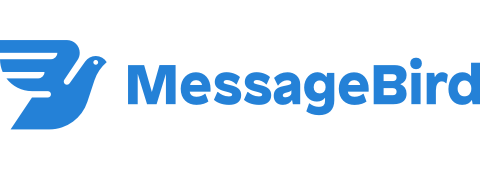
Messagebird é uma plataforma de comunicações na nuvem que permite que você envie e receba mensagens de texto através de APIs de serviço web.
Esta integração do Messagebird permite responder a mensagens SMS diretamente de nossa plataforma.
Configurando o MessageBird
Comprando um Número Virtual.
Note que você precisará recarregar sua conta MessageBird para comprar um Número Virtual.
Passo 1: Entre na sua conta do MessageBird
Navegue até o painel MessageBird. Se você ainda não estiver conectado, será necessário fazer login com a sua conta MessageBird primeiro.
Passo 2: Compre um Número
Na barra lateral, selecione Números. Na página Números, selecione o botão azul Compre um número no canto superior direito.
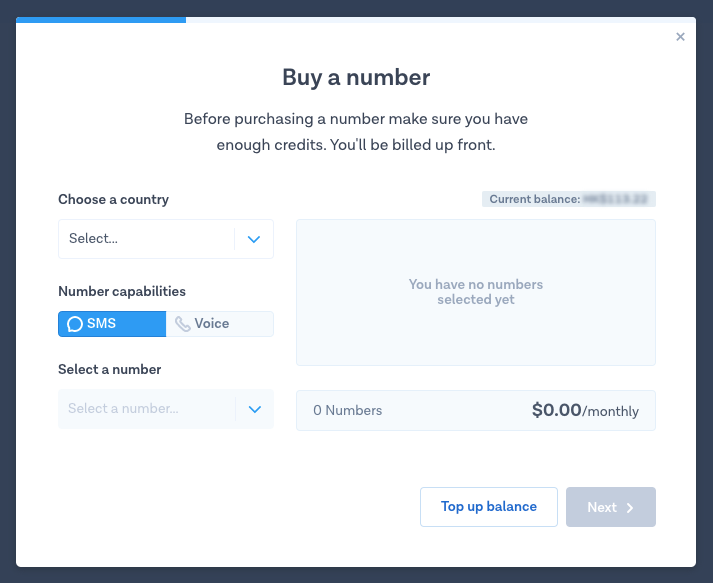
Passo 3: Escolha um número de telefone
Selecione um número de telefone que você prefira e que melhor se adapte às suas necessidades empresariais. Você pode selecionar um número de qualquer país disponível no MessageBird.
Certifique-se de selecionar um número de telefone que suporte SMS quando necessário para esta conexão funcionar.
Conectando o MessageBird
Assista ao vídeo abaixo para um guia passo a passo sobre como conectar o número de SMS do MessageBird ao respond.io.
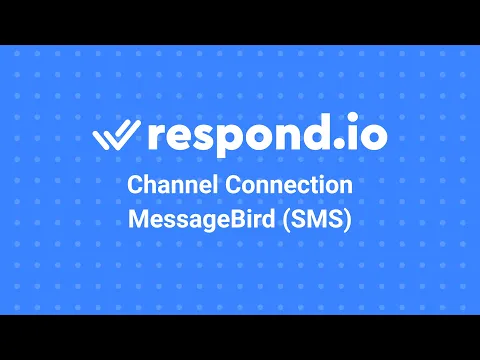
Passo 1:Navegar paraConfigurações do Espaço de Trabalho> CliqueAdicionar Canal
Passo 2: Localizar o canal SMS do MessageBird > Clique Conectar.
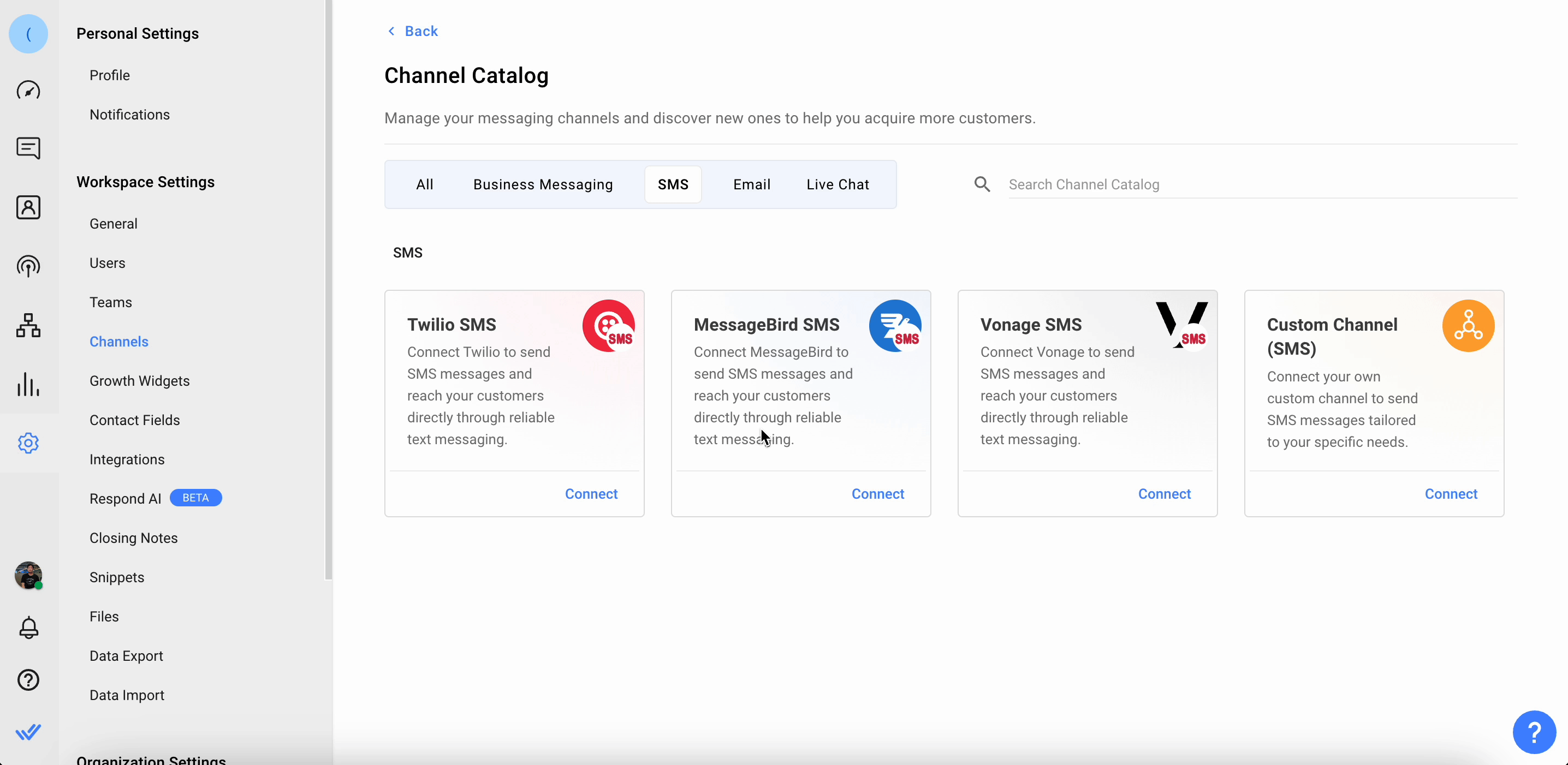
Passo 3: Entre na sua conta do MessageBird e navegue até o painel do MessageBird > Fluxo de Construção.
Passo 4: Localize o modelo de Call HTTP endpoint com SMS e clique em Tente este fluxo.
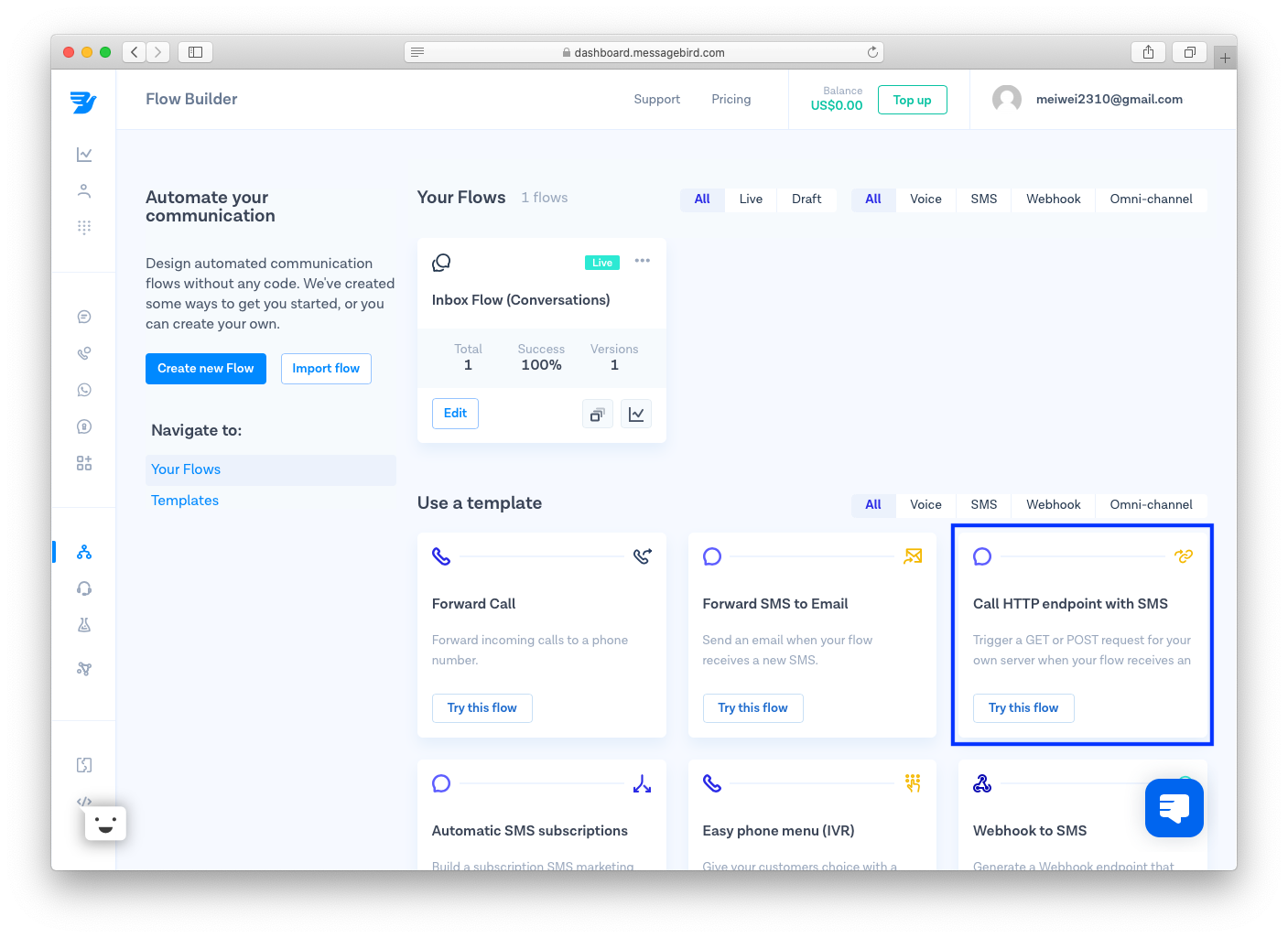
Passo 5: selecione o número de telefone preferido e clique em Salvar.
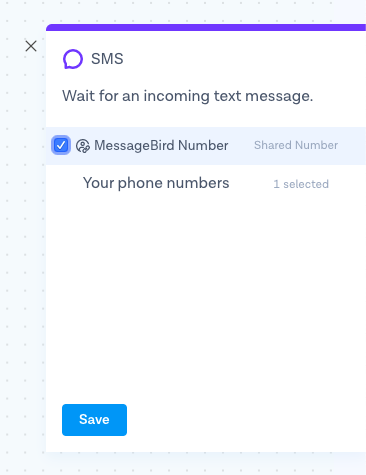
Passo 6: No Construtor de Fluxos, clique no ícone Encaminhar para URL e selecione POST como método.
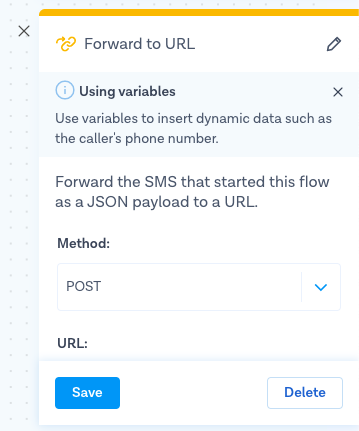
Passo 7: A partir da plataforma respond.io, copie a URL gerada e cole no campo URL do MessageBird.
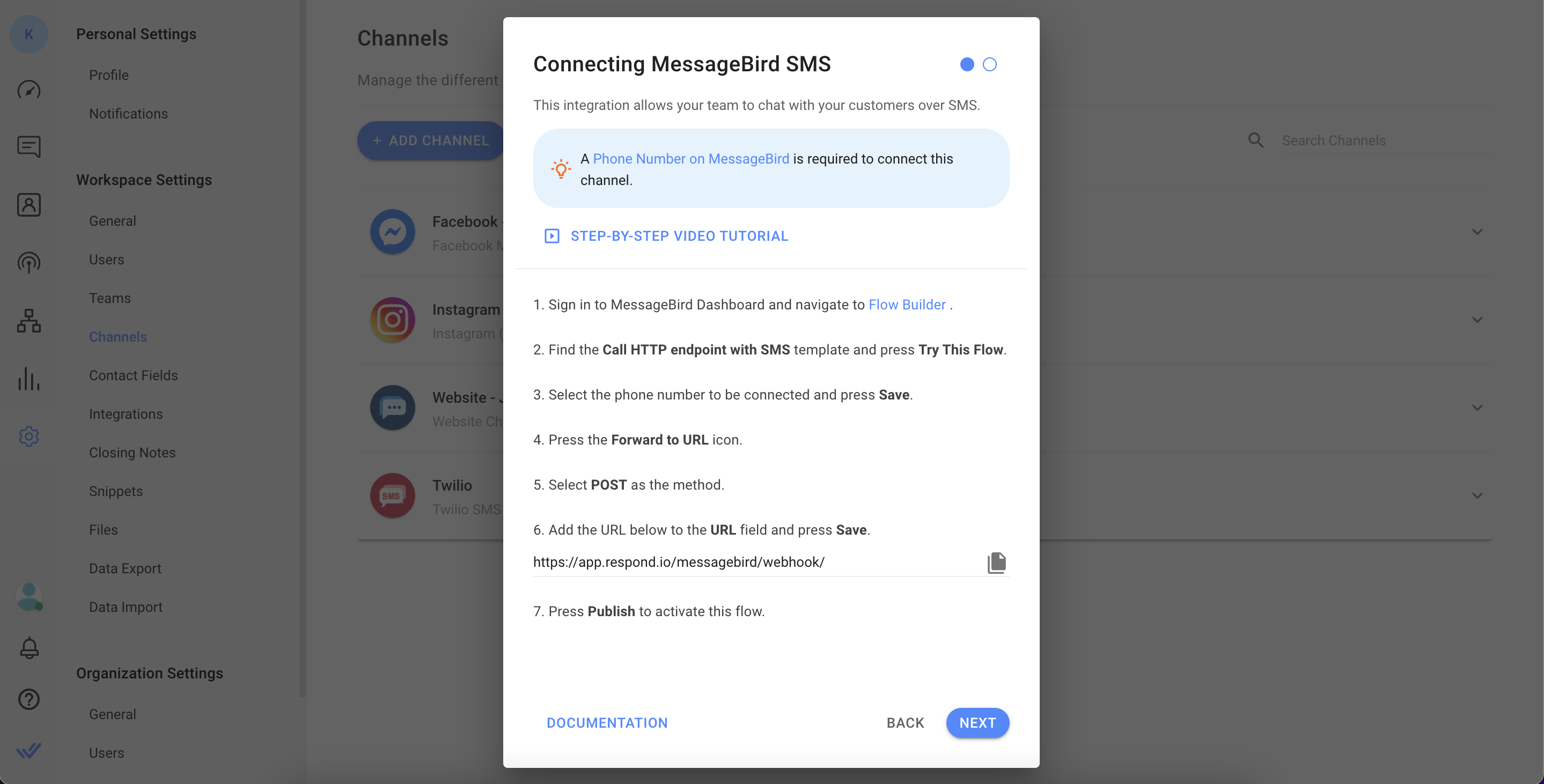
Passo 8: Se não houver erros, você pode prosseguir com a publicação e ativar o fluxo.
Passo 9: Na plataforma respond.io, siga as instruções e clique emPróximo.
Passo 10: Navegue até a Página de Acesso dos Desenvolvedores e clique em Mostrar Chave. Adicionar a chave da API à plataforma respond.io.
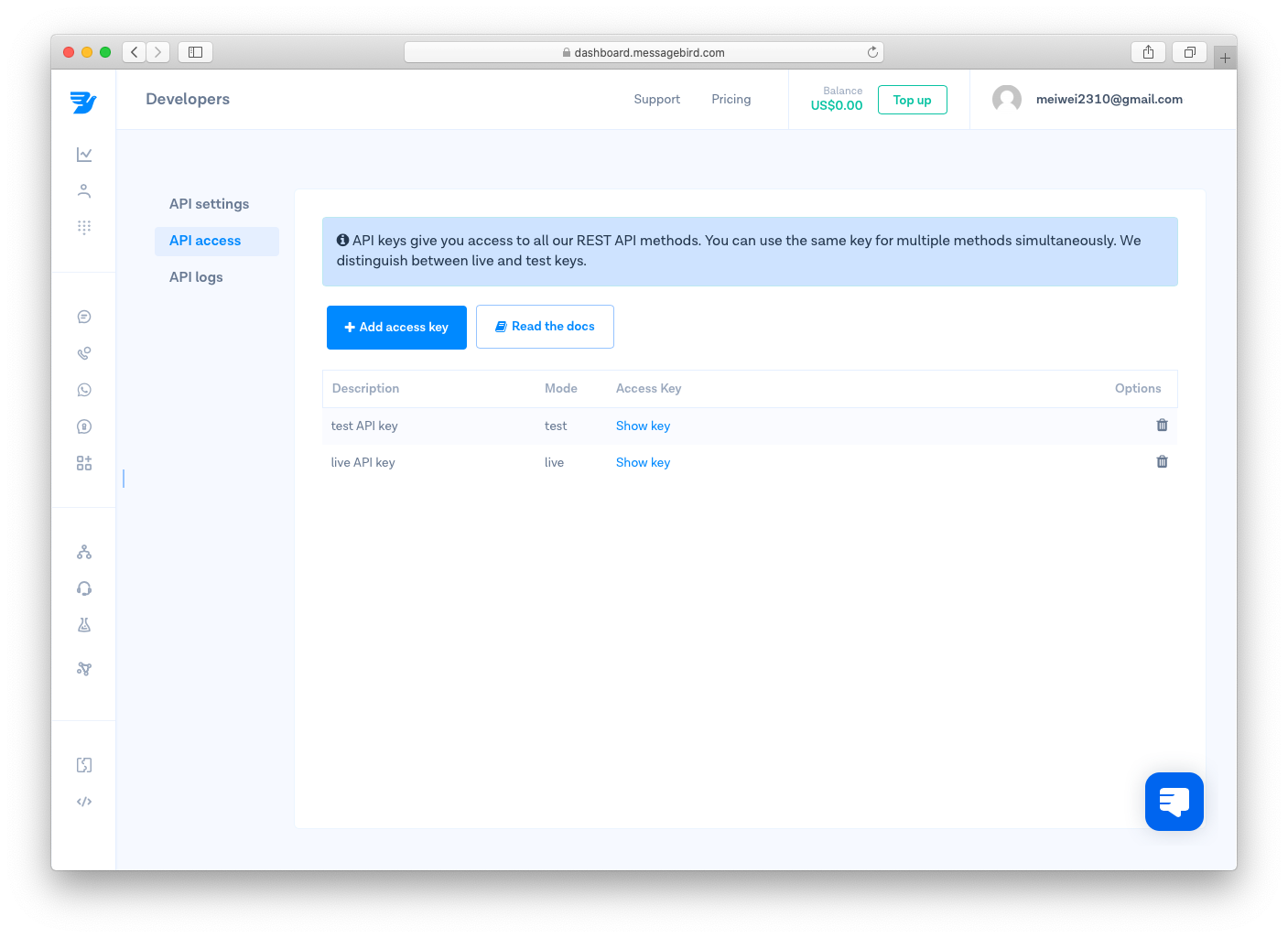
Passo 11: Selecione o número de telefone na lista suspensa na plataforma respond.io.
Passo 12: Clique em Salvar Alterações para concluir a configuração.
Uma vez que você concluiu a configuração, qualquer SMS enviado ao número de telefone da MessageBird agora será recebido na sua area de trabalho.
Configuração do Canal
O canal SMS MessageBird pode ser configurado com um nome de canal único.
Passo 1:Navegue paraConfigurações do Espaço de trabalho> CliqueCanais.
Passo 2: Localize o canal SMS do MessageBird > Clique em Gerenciar > Configuração..
Etapa 3: Configure o nome do canal, que é usado internamente para identificar a conta.
Certifique-se de que todos os seus dados estejam corretamente inseridos como erros pode causar falha nas mensagens de saída da sua conta SMS MessageBird.
Passo 4: CliqueSalvar Alterações para atualizar a configuração do canal.




